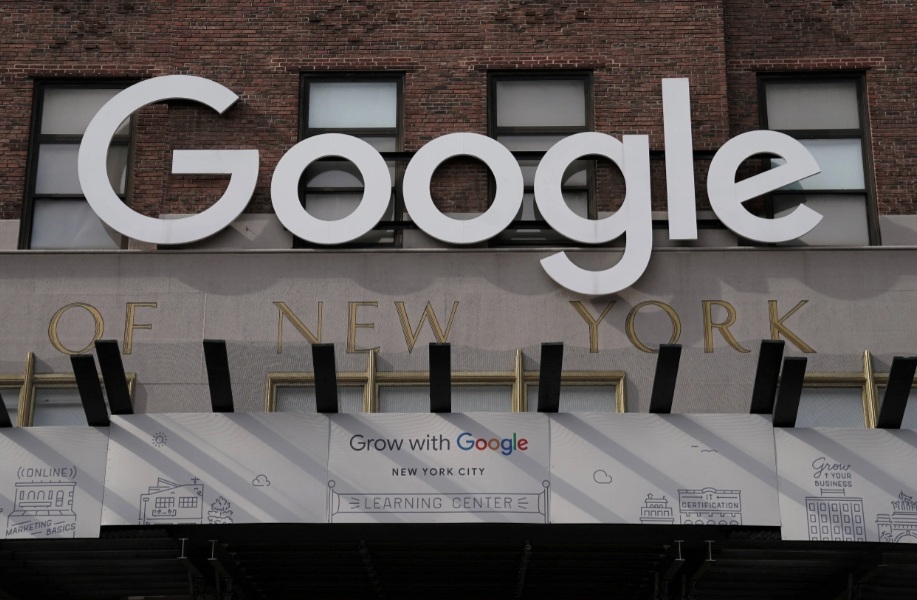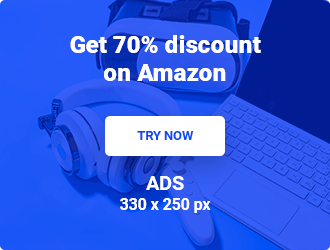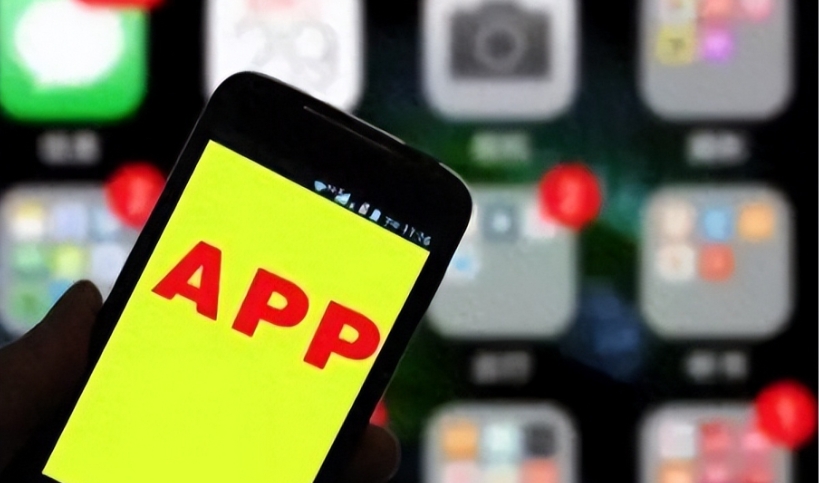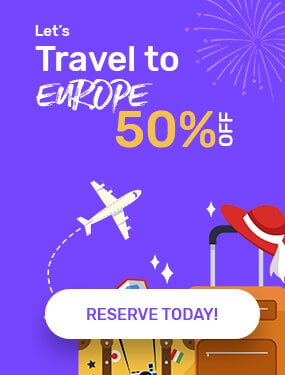Facebook 从入门到精通,超详细SOP+运营秘籍
作为全球最大的社媒平台,Facebook运营是每个出海人必须占领的流量阵地~不少小伙伴都问到有没有一份详细的实操指南SOP,手把手开始入门Facebook?
今天这篇文章带你从注册主页到运营账号再到建立Facebook群组等等干货,步骤详尽、不藏私,主打一次性分享到位。
说到Facebook主页Page,不少人可能首先会想到的是公共主页,其实不然,个人账号也能升级为个人主页,一起来看看吧!

个人主页
定义:个人账号开通关注功能后,可以获得粉丝关注,同时粉丝数量是没有上限的~下面是个人账号和开通粉丝权限的区别:
功能:
1.用户可以发布动态、分享照片和视频、进行直播等。
2.可以与好友互动,包括评论、点赞和分享他人的帖子。
3.支持关注功能,允许非好友用户关注你的动态(在隐私设置中找到“谁能关注我”的选项,将其设置为“公开”)。
4.每个个人账号最多可以添加5000名好友,但关注者数量没有限制。
开通关注功能:
开通关注者功能可以扩大受众、增强互动、支持变现并建立忠实社区,从而提升个人账号的影响力和商业潜力。
登录后进入“设置”,找到“粉丝和公开内容”选项,将“谁能关注我”设置为“公开”。
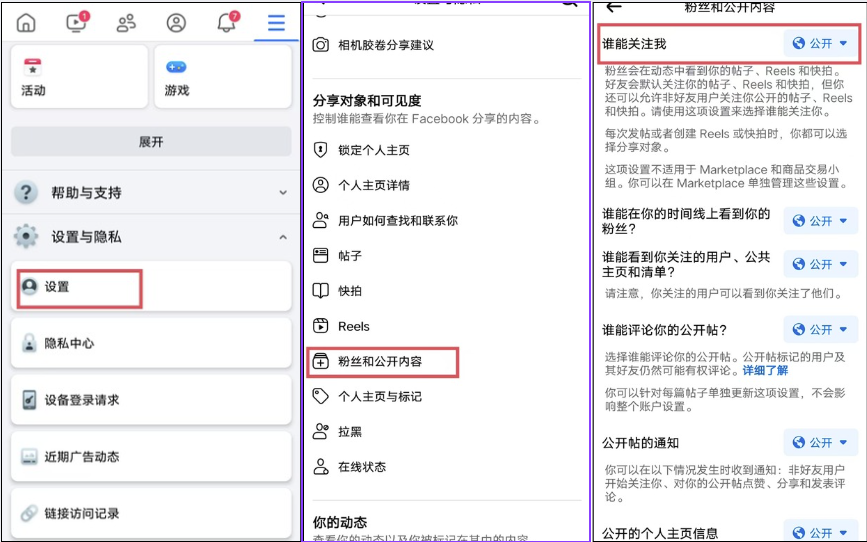
公共主页
定义:公共主页(Page)是为企业、品牌或组织创建的专用页面,用于与粉丝互动和推广信息。
功能:
1.公共主页允许发布新闻、促销信息、活动通知等,旨在吸引粉丝并进行品牌推广。
2.内容是公开的,任何人都可以查看和关注,无需双方成为好友。
3.每个个人账户可以管理多个公共主页,适合商业用途,同时同一主页还可由多个管理员共同管理。
4.公共主页提供统计数据和分析工具,帮助管理者跟踪页面表现。
主要区别总结: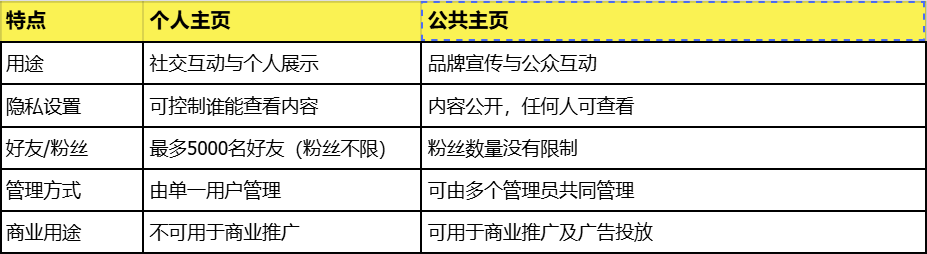
创建公共主页的步骤
1.登录Facebook账号,点击右上角的倒三角标志,选择“创建主页”。
2.输入主页名称(通常是品牌名),选择类别(最多可选三个),并填写简短的介绍。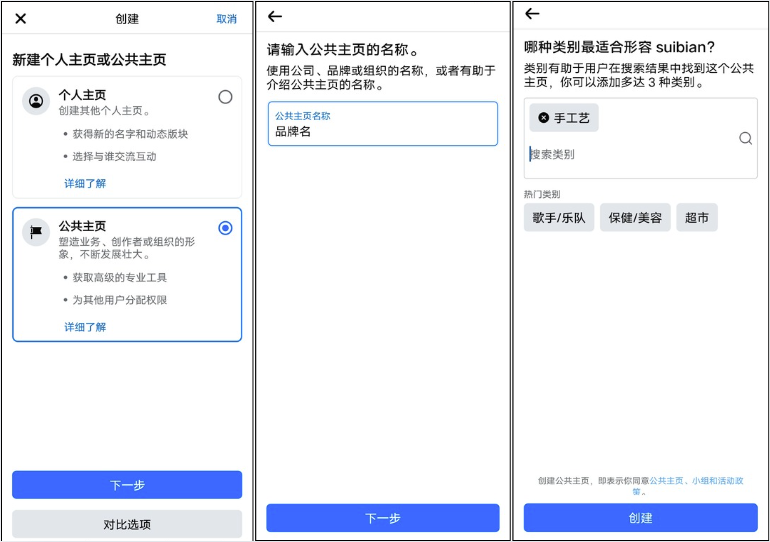
3.上传头像(通常是企业logo)和封面照片(吸引用户的横幅图像)。
4.编辑详细信息:填写企业地址、营业时间、联系方式等重要信息,以便客户能找到您。
5.设置主页URL:为主页设置一个易于记忆的用户名,方便用户搜索
6.添加行动号召按钮:选择适合业务的按钮,如“立即预约”或“联系我们”,以便用户能直接与您互动。
7.邀请朋友关注:邀请Facebook好友关注新创建的公共主页,并通过其他社交媒体或邮件推广。
- 添加管理员:Professional dashboard 专业帐户管理界面→Page access 公共主页权限→新增获得管理权限的用户。
Meta Business Suite
Meta Business Suite是Meta(前身为Facebook)推出的一款综合社交媒体管理工具,旨在帮助企业高效管理其Facebook、Instagram和WhatsApp等多个平台的业务。它整合了多种功能,简化了社交媒体和广告管理流程,使企业能够集中管理其在线存在。
Meta Business Suite的主要功能
- 统一收件箱:允许用户在一个地方管理来自Facebook和Instagram的消息和评论,并可设置自动回复,以提高响应效率。
- 内容创建与调度:提供多种模板,帮助用户快速创建专业的帖子、故事和广告,并支持跨平台调度发布。
- 详细分析与洞察:提供有关受众、内容表现和广告效果的深入分析,帮助企业优化其社交媒体策略。
- 广告管理:用户可以直接在平台上创建和管理广告活动,设置目标并监控广告。
如何开通Meta Business Suite
- 创建Facebook账户:如果您还没有Facebook账户,需要先注册一个。
- 访问Meta Business Suite:登录您的Facebook账户后,访问 Meta Business Suite网站(https://business.facebook.com/)。
- 设置业务资料:登录后,系统会提示您设置业务账户。输入您的业务名称,并选择主要的Facebook页面。
- 添加Instagram账户:在设置过程中,你可以选择连接您的Instagram商业账户,以便在同一平台上管理多个社交媒体账户。
- 下载移动应用:还可以下载Meta Business Suite的移动应用,以便随时随地管理您的社交媒体活动。
Business Portfolio
Business Portfolio是Meta Business Suite中的一个重要组成部分,之前称为Business Manager。它允许企业将所有相关资产(如Facebook页面、Instagram账户、广告账户等)整合到一个平台中,从而实现更高效的管理和协调。
通过Business Portfolio,企业可以:
集中管理:将所有社交媒体资产集中在一个地方,便于监控和操作。
跨平台操作:支持在不同平台之间轻松切换和发布内容,提高工作效率。
重要提醒:设置多个管理员
为什么要设置多个管理员
- 防止单点故障:如果只有一个管理员,万一该管理员的账户被盗用、忘记密码或无法访问,整个Business Portfolio可能会面临无法管理的风险。设置多个管理员可以确保在一个管理员无法使用时,其他管理员能够继续管理账户。
- 提高安全性:多个管理员可以分散风险,减少单个账户被封导致的影响。不同的管理员可以使用不同的设备和网络登录,从而降低系统检测到异常活动的概率。
- 便于交接与培训:在团队成员更换或离职时,多个管理员可以帮助顺利交接工作,确保业务运营不会受到影响。
- 管理权限控制:Business Portfolio允许为不同的管理员分配不同的权限,这样可以根据需要控制他们对特定资产(如广告账户、页面等)的访问和操作权限,提高管理效率。
如何设置多个管理员
- 登录Meta Business Suite:访问Meta Business Suite并使用您的Facebook账号登录。
- 进入“设置”:在左侧菜单中,点击“设置”。
- 选择“人员”:在设置页面中,找到“人员”选项。
- 添加新人员:点击“添加”,输入新管理员的电子邮件地址,并选择其角色(如管理员或员工)。
- 分配权限:根据需要为新添加的管理员分配相应的权限,以确保他们能够访问和管理所需的资产。
创建Facebook群组
- 登录Facebook,选择“创建群组”(个人账号或主页账号均可)。
- 设置群组信息:
①输入群组名称。
②选择隐私设置(公开、封闭或私密)。
③邀请至少一位好友加入。
- 完成创建:确认所有设置后,点击“创建”按钮,您的群组就创建成功。
群组类型
- 公开群组 (Public Group):
①可见性:任何人都可以看到群组及其内容,非成员也能查看帖子。
②适用场景:适合兴趣爱好、公共活动等主题,能够吸引更多成员并增加曝光率。例如,爱好者聚集的社区或开放的讨论平台。
- 封闭群组 (Closed Group):
①可见性:只有成员可以看到群组内容,非成员只能看到群组名称和成员列表。
②适用场景:适合品牌、产品支持或专业讨论,允许外部用户搜索到群组但不查看内容。例如,公司内部讨论、客户支持群组等。
- 私密群组 (Secret Group):
①可见性:只有成员能够看到群组及其内容,外部用户无法搜索到该群组。
②适用场景:适合高度隐私的讨论或小范围社交,例如家庭、亲密朋友或特定项目团队。
番茄建议:建议先创办公开群组,因为公开群组可以变成私密群组,但私密群组是转不了的。
加入权限设置
- 加入审核:可以选择是否需要管理员批准新成员加入,以控制群组质量。
- 设置问题:在新成员申请加入时,可以设置问题以了解其加入动机,确保其与群组主题相关。
- 发帖审核:启用发帖审核功能,所有新帖子需经过管理员审核后才能发布,以保持内容质量。